編輯:摩托羅拉刷機
54.08.09版本已經發了有幾天了,今日刷了這個版本,感覺界面顯示等比較舊版本,還是很漂亮的(個人觀點),故截圖給喜歡這個版本的和正想刷機的朋友們!
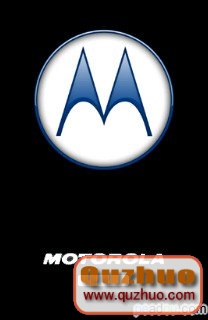
(開機畫面)

(首頁)




(新版本主題)




(光盤裡的主題)




(控制版面1)




(控制版面2)
新版本修復了08版的 todo問題和開機閃爍問題。
此版本為英文版,一定要在54。08。00或更高的版本上進行升級!
下面再重復一下刷機教程:
刷機開始
1) 不要開啟 motorola desktop suite
2) 關閉電話並且移除 sim card 和 memory card
3) 同時按住 ( 不是點擊 ) a1000 最上端的兩個游戲鍵 "o" 和 "oo"
4) 在按住兩個鍵的同時將 USB cable 連接到 a1000 上(要把充電插頭先插在USB cable上)
5) 放開兩個游戲鍵,電話會出現粉色屏幕,並顯示包含有 "AP is on CE-Bus" 的文字,注意是 "AP" 而不是 "BP"
6) 啟動 RSD lite 2.4
7) 此時 Windows 可能已經找到新設備,手動安裝此設備的驅動程序,並將安裝目錄指向 PST 7.2.3 的安裝目錄,( 我的www.shuleba.com電腦將a1000識別為a920,沒有關系 )
8) 在 RSD lite 2.4上點擊 "show device" ,選擇 a1000(a920)
9) 選擇 *.shx 文件
10) 點擊 "start"
11) 在程序運行期間,系統會找到三個新的裝置,均可自動安裝 ( 否則將安裝目錄指向 PST 7.2.3 的安裝目錄)
※注: 如果a1000 在刷機 100% 後出現錯誤信息: flashing failed ( 沒關系 ). 如果你的出現同樣的問題繼續下一條,否則可以從15條繼續 ( 不要拔下 u** cable )
12)如果順利沒有出現fail,100%後手機會重啟動,等到RSD出現pass後,就完全結束了。當然有時候不出現也沒關系,直接拔掉USB即可。
13) 關閉 RSD lite
14) 現在可以拔下 U** cable
15) 開機 a1000 已經可以啟動和正常使用。
最後設置語言--當然一定要選english了,繼續設置時間等即刷機成功!
其實刷機並沒有想象中那麼復雜和糟糕.俗話說:熟能生巧,就是這個道理!祝大家開心!
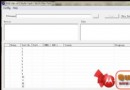 摩托羅拉me501刷機方法 me501刷機教程
摩托羅拉me501刷機方法 me501刷機教程
刷機是有風險的,所以對沒有經驗的人來說,還是先把教程仔細看好,最好多看幾遍,不然如果刷機途中出現問題,你的手機可能會損壞哦!個人不建議重復刷機,因為手機從
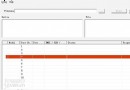 MOTO ME600刷機變磚後RSD降級救機教程
MOTO ME600刷機變磚後RSD降級救機教程
我們手機在刷機的時候,難免有時候不會出現變磚的情況, 那麼MOTO ME600刷機變磚後怎麼恢復呢,MOTO ME600刷機變磚後可以將系統還原成1.5教程, &n
 摩托羅拉E2速龍SUL-V4完善版刷機包
摩托羅拉E2速龍SUL-V4完善版刷機包
首先感謝閃龍女做出的這麼好的包,速度絕對可以,雖然我也是後來才用的(之前一直是閃龍包),但現在是拜倒在速龍腳下,呵呵 感謝淚在關於腳本方面的指點,感謝各位為E
 M0TO安卓手機獲取ROOT權限詳細圖文教程
M0TO安卓手機獲取ROOT權限詳細圖文教程
今天巴士小編教大家怎麼獲取摩托羅拉手機的ROOTR權限,只有開啟的ROOT權限,才叫真正的玩機,希望今天的這篇M0TO安卓手機獲取ROOT權限詳細圖文教程,可以幫助大家獲